Usluga za pohranu Windows učitava disk što učiniti
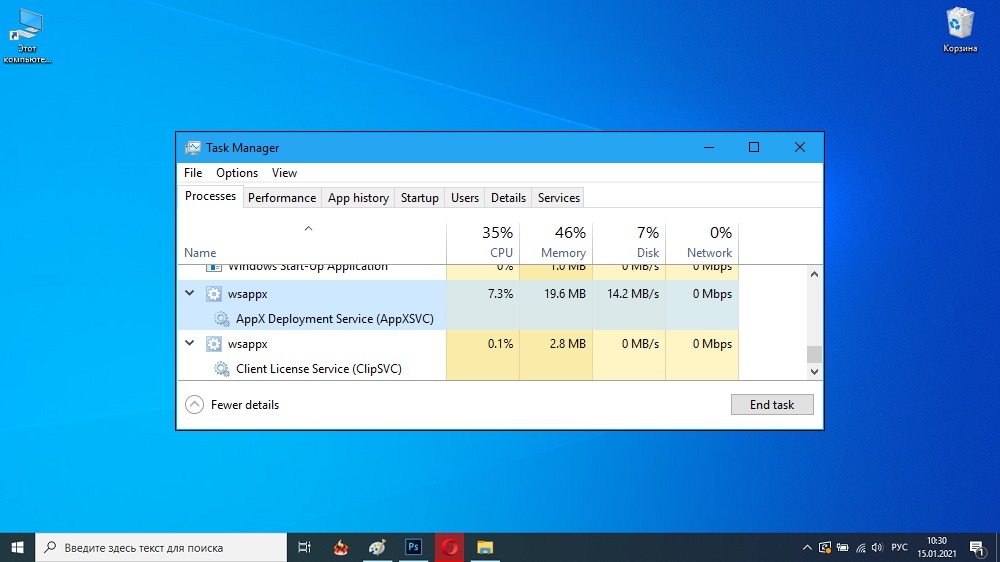
- 4824
- 1264
- Simon Heaney
Kad računalo visi i izrađuje karakteristične zvukove, čini se da je zauzet s nekim teškim radom s mnogim procesima. U isto vrijeme, niste pokrenuli ništa osim lakih aplikacija poput uređivača teksta. Ako pogledate "upravitelja zadataka", tada će postojati sto posto radno opterećenje diska od strane nekoliko timova koje je pokrenula usluga za pohranu. Ponekad joj treba oko pedeset posto RAM -a.
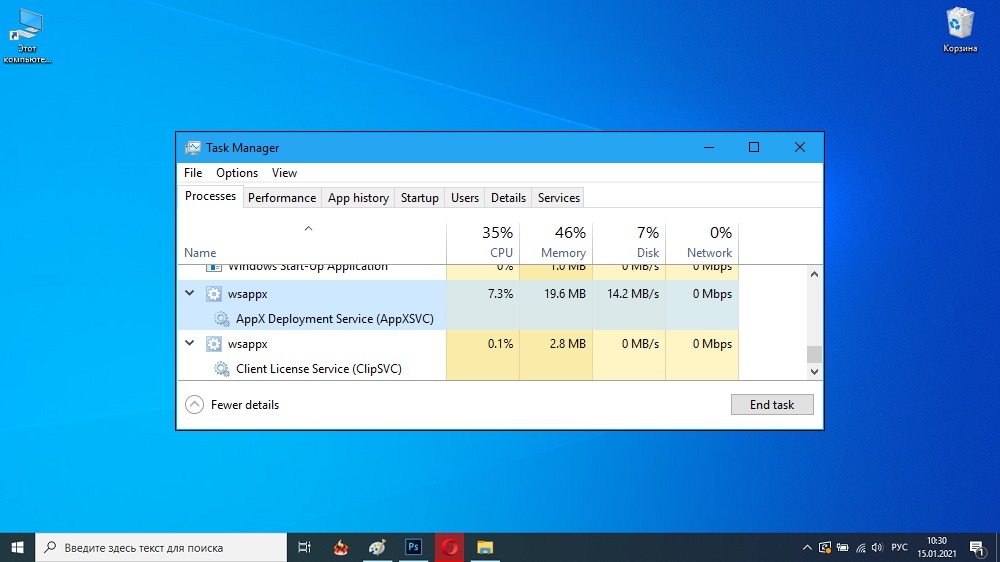
Otkrijmo što je i kako se nositi s ovim fenomenom.
Što je usluga za pohranu
Usluga za pohranu odgovorna je za učitavanje aplikacija s tržišta sustava Windows, njihovu ispravnu instalaciju, pravovremeno ažuriranje, praćenje dozvola i slanje obavijesti o potrebi da ih proširimo. Istovremeno lansira nekoliko pozadinskih procesa: WSAPPX, APPSSSVC i CLIPSVC. Štoviše, Usluga uopće ne brine koristite li Windows Store - ona radi prema zadanim postavkama. Ovaj je problem karakterističan za Windows 8 i 10, ranije verzije ne podliježu mu, jer nemaju tržište.
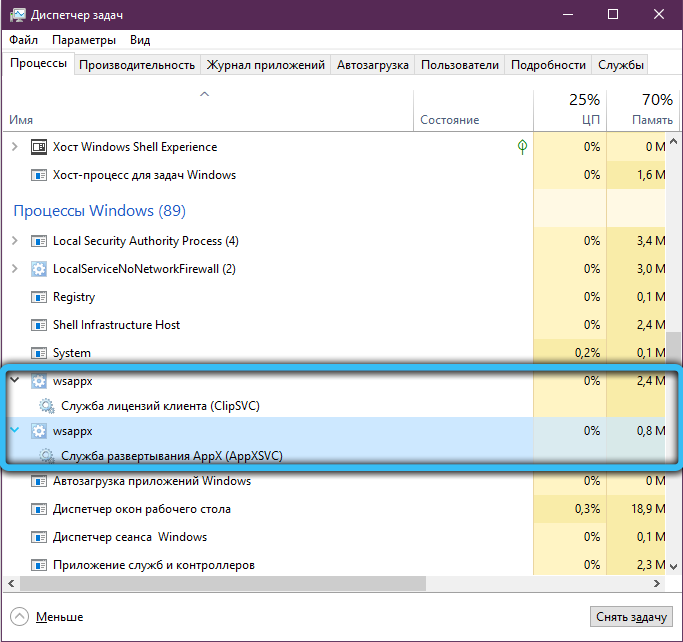
Da vidimo što rade procesi podređeni usluzi za pohranu:
- AppSSSVC traži i postavlja ažuriranja. Pretpostavimo da niste koristili izgrađeni OS -u Skype OS i preuzeli ga odvojeno. Usluga ionako: Podržat će unaprijed instalirani Skype u radnom stanju. A ako je došlo vrijeme da ga ažurirate, to će odmah početi izvršavati odabirom resursa iz programa u kojem sada radite i u potpunosti uhvatite disk.
- Clipsvc budno osigurava da ne koristite program iz Windows Store -a bez plaćanja. Upravo ovaj postupak šalje vam obavijesti o potrebi za proširenjem licence. Sama se nije aktivirala - samo ako pokušate pokrenuti unaprijed instalirano. Na primjer, koristili ste paket s plaćenim uredom, a zatim ste se predomislili i preuzeli ga negdje drugdje. Clipsvc će vas i dalje ljubazno podsjetiti da je valjanost prethodne licence istekla.
- WSAPPX vodi sve gore navedene procese.
Usluga za pohranu učitava disk: Što učiniti
Usluga za pohranu ne bi trebala učitati disk, ali, nažalost, to se događa. Razlog za to je nedosljednost snage računala i intenzitet resursa sustava. Prodavači tehnologije ne razmišljaju previše o takvim stvarima i umjesto da se jednostavni "sedam" stave na proračunska prijenosna računala Windows 8 ili 10. PC nije u stanju dovršiti sve što je zamislio sustav. Istodobno, čak i ako uklonite gore navedene procese iz trenutnog plana u "Dispatcheru zadataka", oni će se tamo ponovno pojaviti i neće ih biti moguće zauvijek zabraniti ih.
Međutim, ako usluga za pohranu sustava Windows 10 učitava CPU, disk i memoriju, postavlja se pitanje: je li moguće nekako to izbjeći, jer je nemoguće isključiti. Postoji nekoliko rješenja:
- Isključite automatska ažuriranja trgovine. Da biste to učinili, idite na njegovu početnu stranicu, pronađite izbornik iznad desne strane, označene tri vodoravne crtice i odaberite "Postavke". Naprotiv, opcija "Ažuriranje automatski" ima prekidač - prebacite ga na deaktiviranje (mora postati siva od plave).
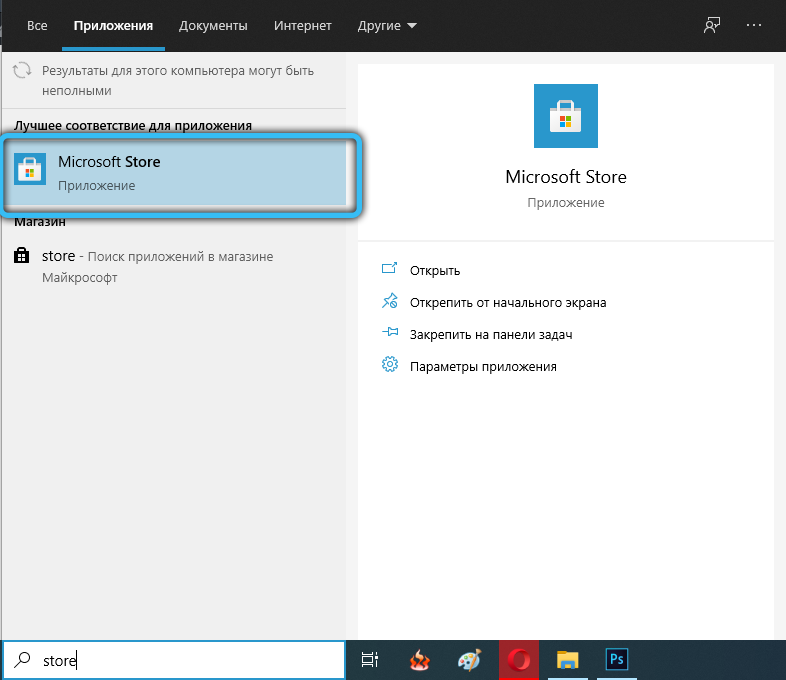
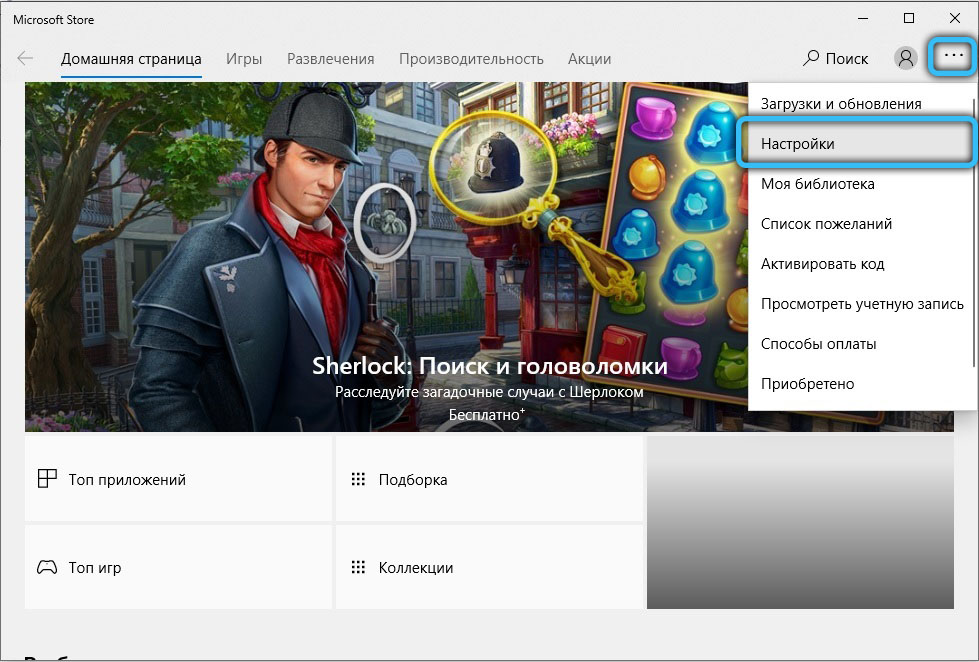
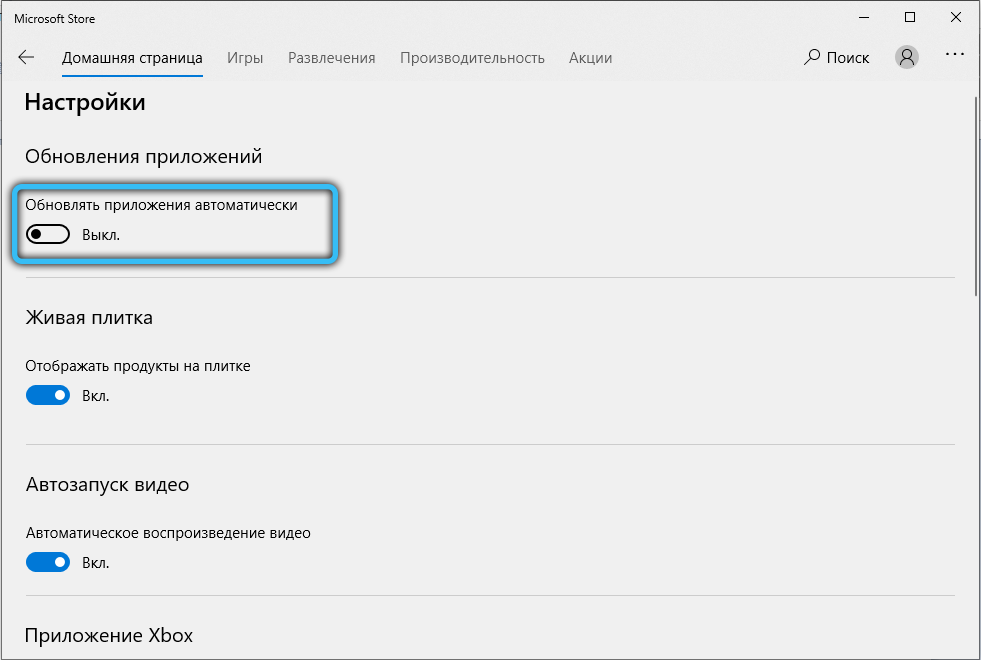
- Ako imate staro ili jeftino računalo, ne idite u Windows Store, nemojte pokrenuti aplikacije koje su tamo instalirane. Te će radnje dovesti do aktiviranja usluge pohrane, a ponovno će učitati disk. Bolje preuzeti iz drugog izvora.
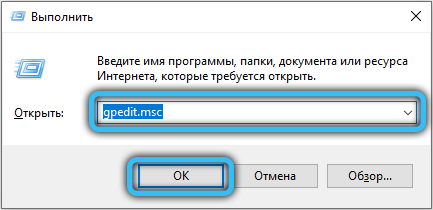
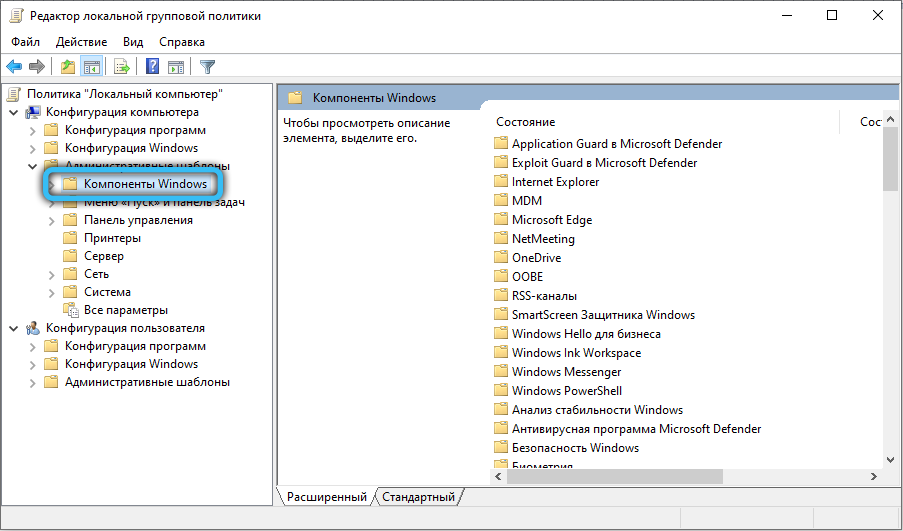
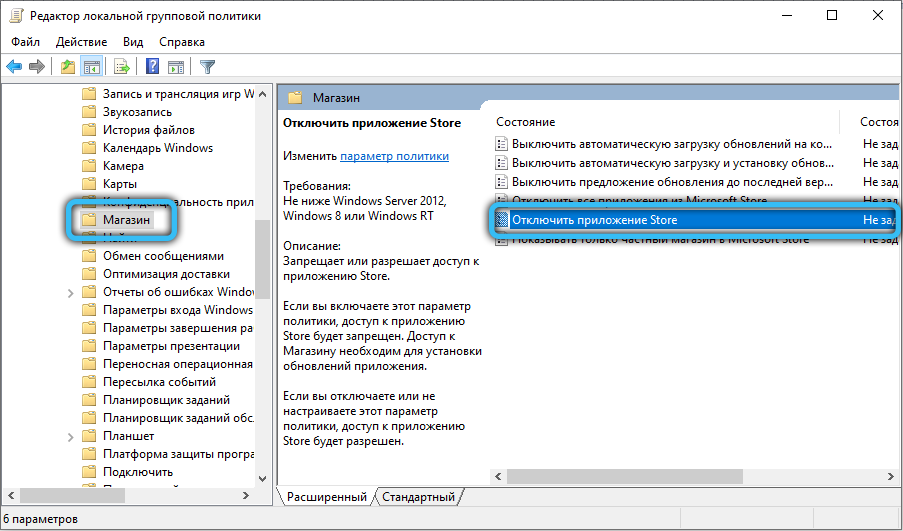
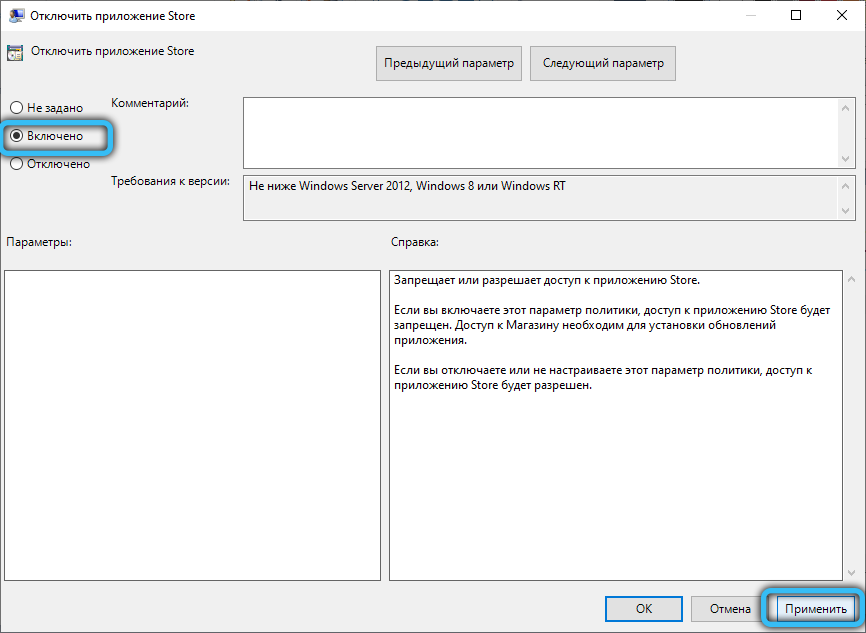
- U kritičnim slučajevima trebali biste razmisliti o promjeni verzije sustava Windows. Ako je "osam" ili "desetak" preteški, zamijenite ih "sedam" - vaše će računalo raditi mnogo brže.
Ponekad se također dogodi da pod krinkom WSAPPX -a virus koji je prisvojio naziv postupka sustava. Obavezno provjerite ovu priliku:
- Preuzmite neki vatrozid sa službene stranice: Dosta demo, prijenosni uslužni program ili samo internetski skener.
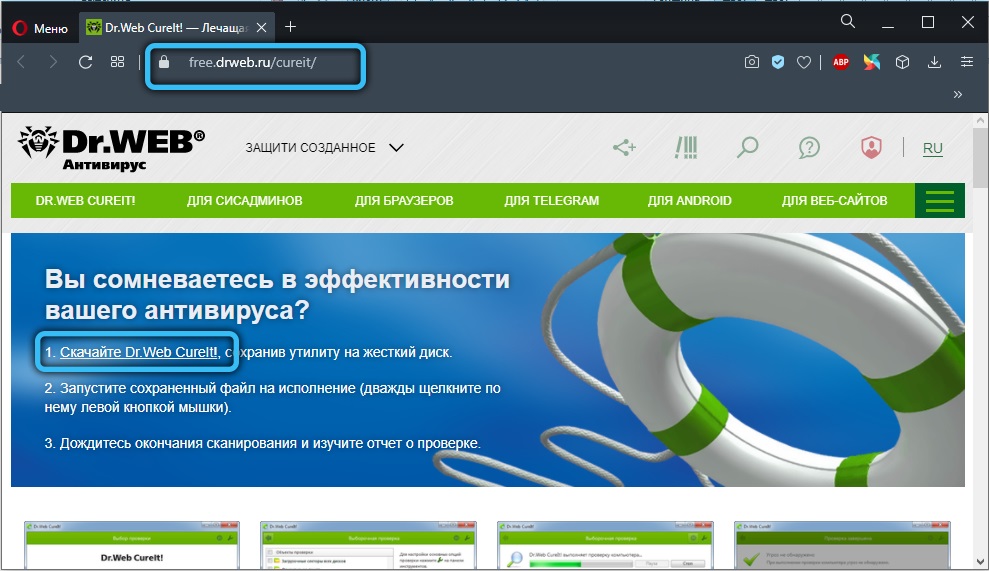
- Pokrenite "potpunu provjeru" cijelog sadržaja.
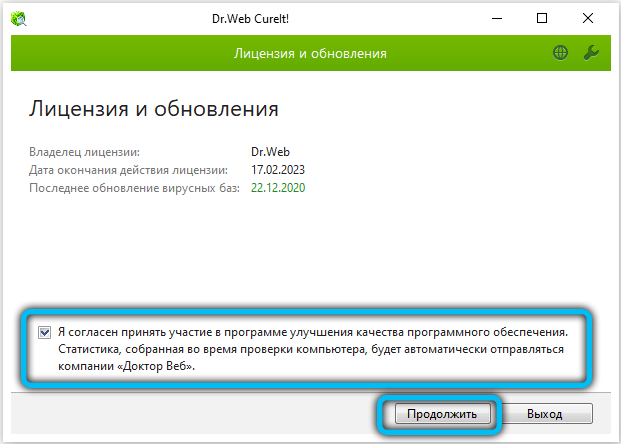
- Pričekajte dok antivirus skenira sve: Proces može trajati 12 sati ili više - ovisi o broju elemenata na diskovima. Tako da vas ovo ne nadražuje, uključite vatrozid noću, samo provjerite da se računalo ne isključi: povežite punjenje na prijenosno računalo, uklonite tajmer za očuvanje energije ako je aktivno.
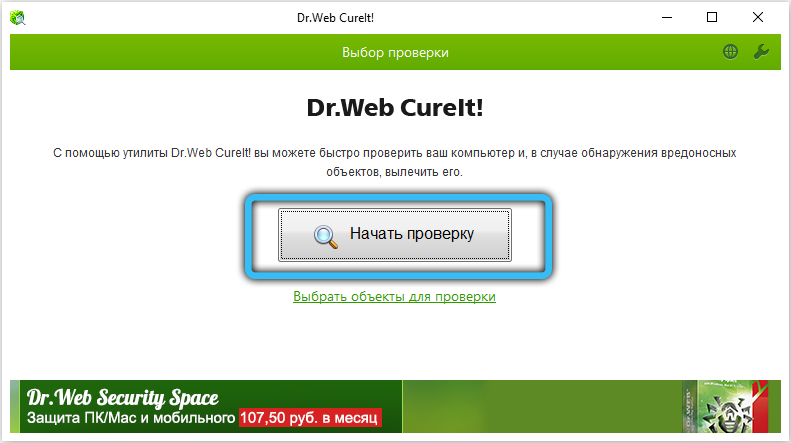
- Izbrišite otkrivene viruse ili ih premjestite u karantenu.
- Ponovo pokrenite OS i provjerite je li disk prestao učitati.
Nakon poduzetih radnji, služba za pohranu prestat će oduzeti resurse jednako intenzivno kao što je to učinio do sada. Ako ste pronašli svoj učinkovit način da se nosite sa sličnim problemom, obavezno recite o tome u komentarima.
- « Što je Netbios u Windows -u, kako omogućiti uslugu ili obustaviti svoj rad
- Vsync što je kad bi trebao biti uključen ili isključen »

